操作方法
操作方法:为镶嵌数据集分配日期和时间以在 ArcGIS Pro 中显示时间变化
描述
镶嵌数据集旨在管理并分析不同分辨率(包括光谱、空间、时间和辐射)的影像数据。 在 ArcGIS Pro 中,当镶嵌数据集包含具有有效时间数据的日期字段时,可使用时间滑块显示影像中的时间变化。 此方法特别适用于检查和理解动态现象(如景观变化、城市扩张或森林砍伐)随时间的变化。
本文提供的工作流涉及向镶嵌数据集属性表中添加日期字段,并用影像日期和时间填充该字段。 然后,将该日期字段用作时间滑块中的时间范围,以显示镶嵌数据集的时间变化。
解决方案或解决方法
- 在 ArcGIS Pro 中打开工程。
- 将日期字段添加到镶嵌数据集属性表中。
- 在内容窗格中,右键单击镶嵌数据集,将鼠标悬停在打开表上,然后单击属性表。
- 在属性表中,单击添加字段
 。
。 - 在字段视图中,为字段名称列中的日期字段指定名称。 在本示例中,字段名为 Date。
- 双击字段的别名列,然后为其指定别名。
- 双击数据类型列,然后从下拉菜单中选择日期。
- 在字段选项卡的管理编辑内容组中,单击保存。
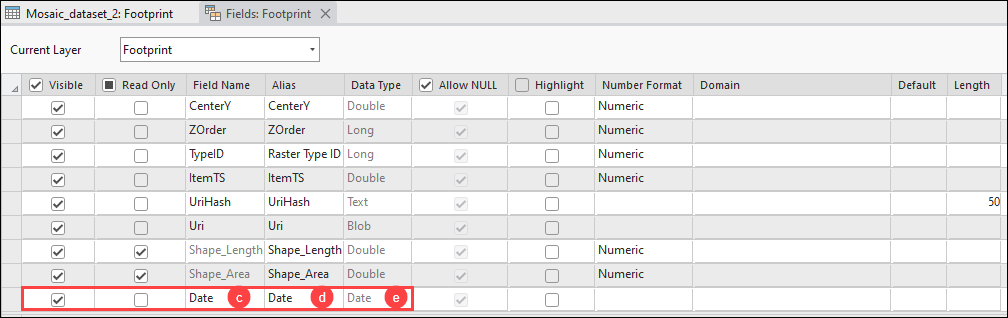
- 使用有效的影像日期和时间填充新添加的日期字段中的所有列。
- 在属性表中,双击日期列,然后单击日历
 。 选择影像日期和时间。
。 选择影像日期和时间。 - 在编辑选项卡的管理编辑内容组中,单击保存。

- 根据镶嵌数据集的日期字段设置时间属性。 有关说明,请参阅 ArcGIS Pro:使用属性字段设置时间属性。
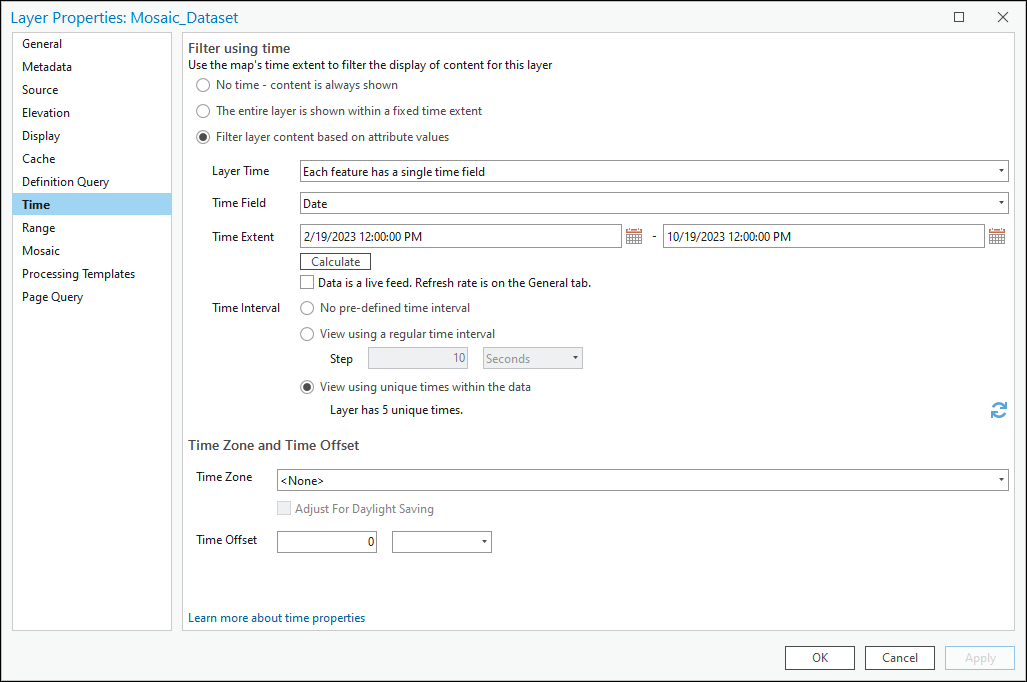
Note: The time slider is automatically displayed at the top of the map when the temporal data is available and the temporal properties are configured. Only imagery within the time extent specified in the Layer Properties dialog box is displayed when using the time slider. Refer to ArcGIS Pro: Visualize temporal data using the time slider for more information.
- 使用时间滑块显示镶嵌数据集中的时间变化。
- 导航到地图视图顶部的时间滑块。
- 单击播放以按时间顺序查看影像的时间变化。
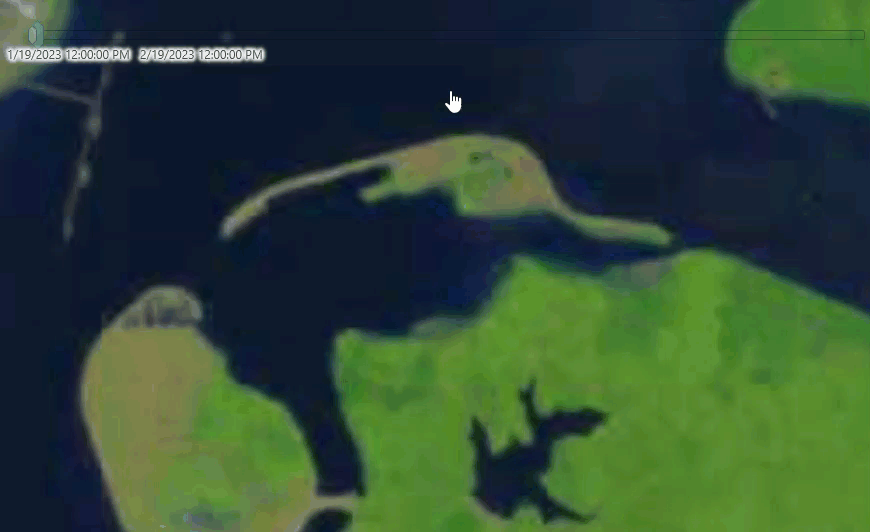
文章 ID: 000031935
获取来自 ArcGIS 专家的帮助
立即开始聊天

